
A Kezdőlap felfedezése a Mac Apple TV appjában
Az Apple TV app Kezdőlapja az első hely, ahol nézheti a kedvenc filmjeit, tv-műsorait és sportközvetítéseit. Ott folytathatja a nézést, ahol abbahagyta, böngészhet az ajánlások között, felfedezheti a gyűjteményeket, vagy egyszerűen el is indíthat valamit.
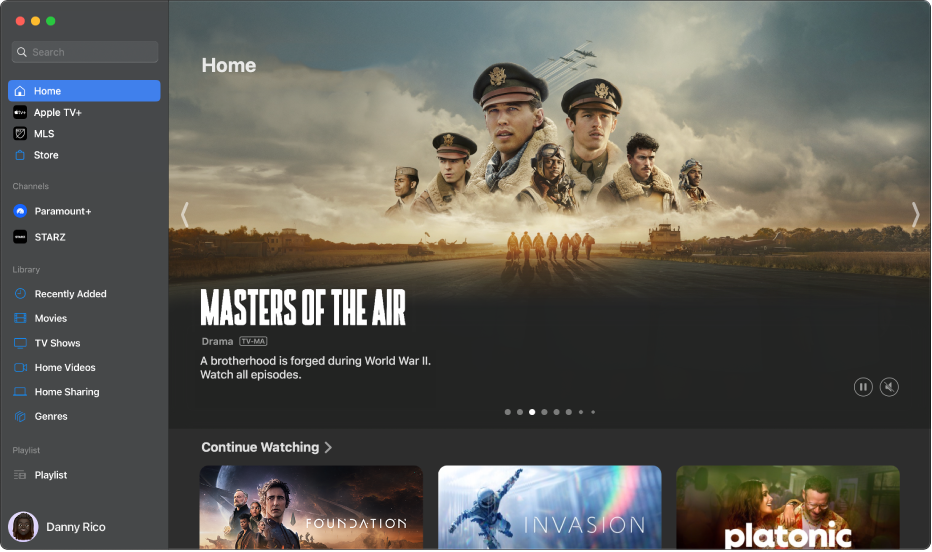
Film, tv-műsor vagy sportesemény lejátszása
Nyissa meg a Mac Apple TV appját
 .
.Kattintson az oldalsáv Kezdőlap elemére, majd kattintson egy olyan filmre, tv-műsorra vagy eseményre, amelyet meg szeretne nézni.
Az elérhető lehetőségek az Ön által megtekintett tartalmaktól, valamint attól függ, hogy elérhető-e az adott tartalom az Ön számára megtekintés céljából.
Megjegyzés: Amikor rákattint egy elemre a Továbbnézés sorban, annak lejátszása azonnal elindul (hacsak nem kölcsönözte már ki, vásárolta meg, vagy fizetett elő a csatornájára).
Tegye a következők valamelyikét:
Elem lejátszása: Kattintson a Lejátszás elemre. (A Lejátszás gomb ingyenes, a korábban már megvásárolt vagy kikölcsönzött, vagy az előfizetett Apple TV-csatornákon elérhető tartalmak esetében érhető el.)
Előfizetés az Apple TV+-ra vagy egy Apple TV-csatornára: Kattintson az Előfizetés gombra, majd kövesse a képernyőn megjelenő útmutatásokat.
Film vagy tv-műsor vásárlása vagy kölcsönzése: Kattintson a Vásárlás vagy a Kölcsönzés elemre, válassza ki a kívánt lehetőséget, majd erősítse meg a vásárlását vagy kölcsönzését. Bővebben: Filmek és tv-műsorok vásárlása vagy kölcsönzése.
Sportesemény megtekintése: Kattintson a Nézés élőben lehetőségre az élő közvetítés nézéséhez, a Felzárkózás lehetőséget a kulcsmozzanatok megtekintéséhez vagy az Újrakezdés lehetőséget az elejétől való nézéshez.
Folytatás onnan, ahol abbahagyta a Továbbnézés sor segítségével
A Továbbnézés sorban olyan tartalom jelenik meg, amelyet korábban már elkezdett nézni, vagy nézni szeretne. A műsorok és a filmek olyan sorrendben jelennek meg, amiben a legnagyobb valószínűséggel nézné őket. Például, egy televíziós epizód befejezését követően a következő rész automatikusan megjelenik a Továbbnézés sorban. Ha egy élő sportesemény folyamatban van, vagy a követett csapata épp játszik, a mérkőzés a Továbbnézés sor első helyén jelenik meg, ha elérhető megtekintés céljából az Apple TV appban.
Nyissa meg a Mac Apple TV appját
 .
.Kattintson az oldalsáv Kezdőlap elemére.
Mozgassa a mutatót a Továbbnézés sor egyik bélyegképe fölé, majd kattintson a
 gombra.
gombra.Ha a Lejátszás gomb nem látható, kattintson a bélyegképre, majd kattintson a Vásárlás, Kölcsönzés vagy az Előfizetés gombra, és kövesse a képernyőn megjelenő utasításokat.
Tipp: Ha rendelkezik iPhone, iPad vagy Apple TV készülékekkel és a Macjével azonos Apple‑fiókkal jelentkezett be rajtuk, a megtekintések és a kiválasztott epizódok szinkronizálva lesznek az eszközei Apple TV appjában is. Például, elkezdhet megnézni egy műsort a Macjén és befejezheti azt az iPadjén, vagy fordítva.
Elemek hozzáadása és eltávolítása a Megnézendők listáról
Ha későbbi megtekintés céljából filmeket és tv-műsorokat ad hozzá a Megnézendők sorhoz, a hozzáadott elemek a Továbbnézés és a Megnézendők sorban is megjelennek.
Nyissa meg a Mac Apple TV appját
 .
.Tegye a következők egyikét:
Elem hozzáadása a Megnézendőkhöz: Mozgassa a mutatót az Apple TV appban található egyik film vagy tv-műsor bélyegképe fölé, kattintson a
 gombra, majd válassza a Hozzáadás a Megnézendők listához lehetőséget.
gombra, majd válassza a Hozzáadás a Megnézendők listához lehetőséget.Elem eltávolítása a Megnézendők listáról: Mozgassa a mutatót a Továbbnézés vagy a Megnézendők sor egyik eleme fölé, kattintson a
 gombra, majd válassza az Eltávolítás a Megnézendők listáról lehetőséget.
gombra, majd válassza az Eltávolítás a Megnézendők listáról lehetőséget.
Tipp: Egy film vagy tv-műsor oldalának megtekintésekor hozzáadhatja azt a Megnézendők sorhoz, ha rákattint a jobb felső sarokban található
 gombra. Ha az elemet már korábban hozzáadta a Megnézendők sorhoz, kattintson a
gombra. Ha az elemet már korábban hozzáadta a Megnézendők sorhoz, kattintson a  jelre az eltávolításához.
jelre az eltávolításához.
Filmek és tv-műsorok megosztása
Nyissa meg a Mac Apple TV appját
 .
.Kattintson az oldalsáv Kezdőlap elemére.
Mozgassa a mutatót a Kezdőlap egyik elemére, kattintson a
 gombra, válassza a Műsor megosztása, az Epizód megosztása vagy a Film megosztása lehetőséget, majd válassza ki a megosztás módját.
gombra, válassza a Műsor megosztása, az Epizód megosztása vagy a Film megosztása lehetőséget, majd válassza ki a megosztás módját.
Személyre szabott ajánlások megtekintése
Az Apple TV app Kezdőlapján a megtekintési előzményein alapuló ajánlások jelennek meg.
Nyissa meg a Mac Apple TV appját
 .
.Kattintson az oldalsáv Kezdőlap elemére.
Görgessen le az Önnek sorhoz, a Ha kedveli ezt: [műsor neve] sorhoz vagy ehhez hasonló sorokhoz a megtekintési előzményein alapuló ajánlások megtekintéséhez.
Barát által megosztott filmek és tv-műsorok nézése
Amikor valaki megoszt Önnel filmeket vagy sorozatokat az Üzenetek appban, azok megjelennek az Apple TV app Kezdőlap részén.
Nyissa meg a Mac Apple TV appját
 .
.Kattintson az oldalsáv Kezdőlap elemére.
Görgessen le a Megosztva Önnel sorhoz.
Ez a sor csak akkor jelenik meg, ha valaki megosztott Önnel egy filmet vagy tv-műsort az Üzenetek appban. A film vagy műsor mellett megjelenik a küldő neve.
Tegye a következők valamelyikét:
Film vagy epizód részleteinek megtekintése: Kattintson a bélyegképre.
Film vagy epizód lejátszása: Kattintson a bélyegképre, majd kattintson a Lejátszás gombra.
Válasz a küldőnek az Üzenetekben: Kattintson arra a személyre, aki megosztotta Önnel a filmet vagy műsort. Miután megnyílik az Üzenetek app, küldje el a válaszát.
Film vagy műsor eltávolítása az Önnel megosztva sorból: A Control billentyűt lenyomva tartva kattintson a filmre vagy műsorra, majd válassza az Eltávolítás lehetőséget.
Megjegyzés: Ha meg szeretné tekinteni az Önnel megosztott filmeket és sorozatokat az Apple TV appban, győződjön meg róla, hogy a TV app „Megosztva Önnel” funkciója be van kapcsolva az Üzenetek appban. Lásd: megosztott tartalmai nyomon követése az Üzenetekben
Csatornák felfedezése
Nyissa meg a Mac Apple TV appját
 .
.Kattintson az oldalsáv Kezdőlap elemére.
Görgessen le a csatornasorhoz, majd navigáljon balra vagy jobbra a csatornák böngészéséhez.
Kattintson egy csatornára a főoldalának megnyitásához.
Tegye a következők valamelyikét:
Ha már előfizetett a csatornára: Kattintson egy műsorra, filmre vagy eseményre a nézésének megkezdéséhez.
Ha még nem fizetett elő: Kattintson egy műsorra, filmre vagy eseményre az előnézetének megtekintéséhez, vagy kattintson az Előfizetés gombra, majd kövesse a képernyőn megjelenő utasításokat.
Böngészés a toplisták, gyűjtemények stb. között
Nyissa meg a Mac Apple TV appját
 .
.Kattintson az oldalsáv Kezdőlap elemére.
Görgessen lefelé a toplisták, új megjelenések, népszerű műsorok és filmek, szakértők által kiválogatott gyűjtemények, szezonális válogatások stb. megtekintéséhez.
Navigáljon balra vagy jobbra egy soron belül az elemek böngészéséhez, majd kattintson egy elemre a besorolásának, a leírásának, az elérhető megtekintési beállításainak és a vásárlási és kölcsönzési adatainak megtekintéséhez.